转转大师如何将pdf转换为PPT
2022-08-12 10:02:15作者:极光下载
电脑是我们经常会使用到的操作设备,我们会在电脑上进行很多操作,并且会编辑一些文件,而我们使用最多的编辑工具就是PPT、word和excel表格较多,这三个办公软件是我们大多数人都会使用到的,有时候我们在编辑了word文档之后,由于需要,会将word文档转换为pdf的形式,这个操作可以直接在word文档中进行转换,那么如果要将pdf转换为PPT的形式,又该如何转换呢,很多小伙伴由于不知道如何转换,因此就会在网上下载一个转转大师pdf转换器,该转换器可以帮助大家完成不同文件格式的转换,功能较为丰富,下面我们一起来看看如何将pdf转换为ppt的方法吧。
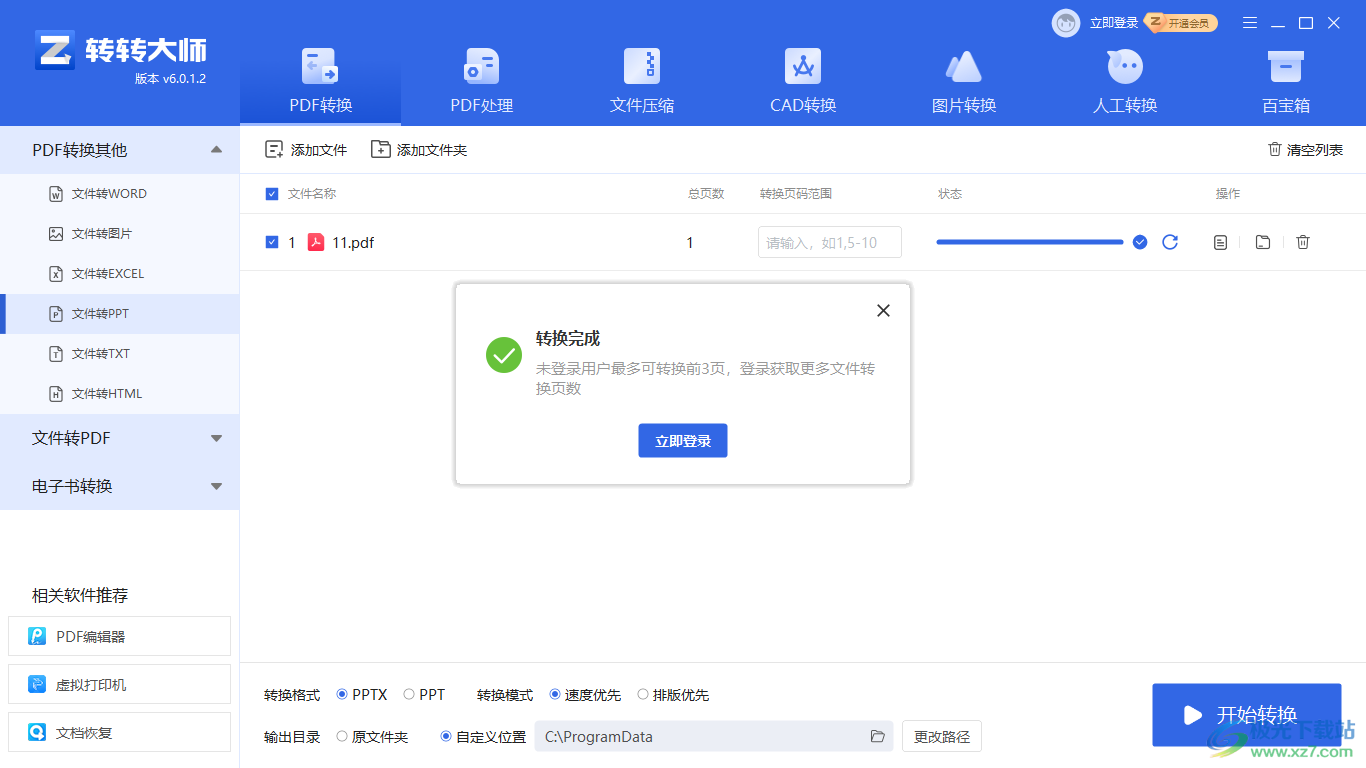
方法步骤
1.点击打开转换器,找到左侧的【文件转PPT】,点击上方的【pdf转换】,然后在中间页面可以点击【添加文件】,也可以直接将需要转换的文件拖进框中。

2.将文件拖进来之后,可以看到如图页面,在页面下方可以看到有一些【转换格式】、【输出目录】、【更改路径】等设置,可以根据自己的需要进行设置,然后在上方箭头所指之处,可以设置页码的范围。

3.当需要转换的格式设置之后,点击【开始转换】,也可以点击上方的播放按钮进行转换,然后会弹出来一个提示框,由于转换的内容不多,点击【只转3页】即可。

4.随后会有一个转换完成的窗口弹出来,将该窗口点击叉掉。
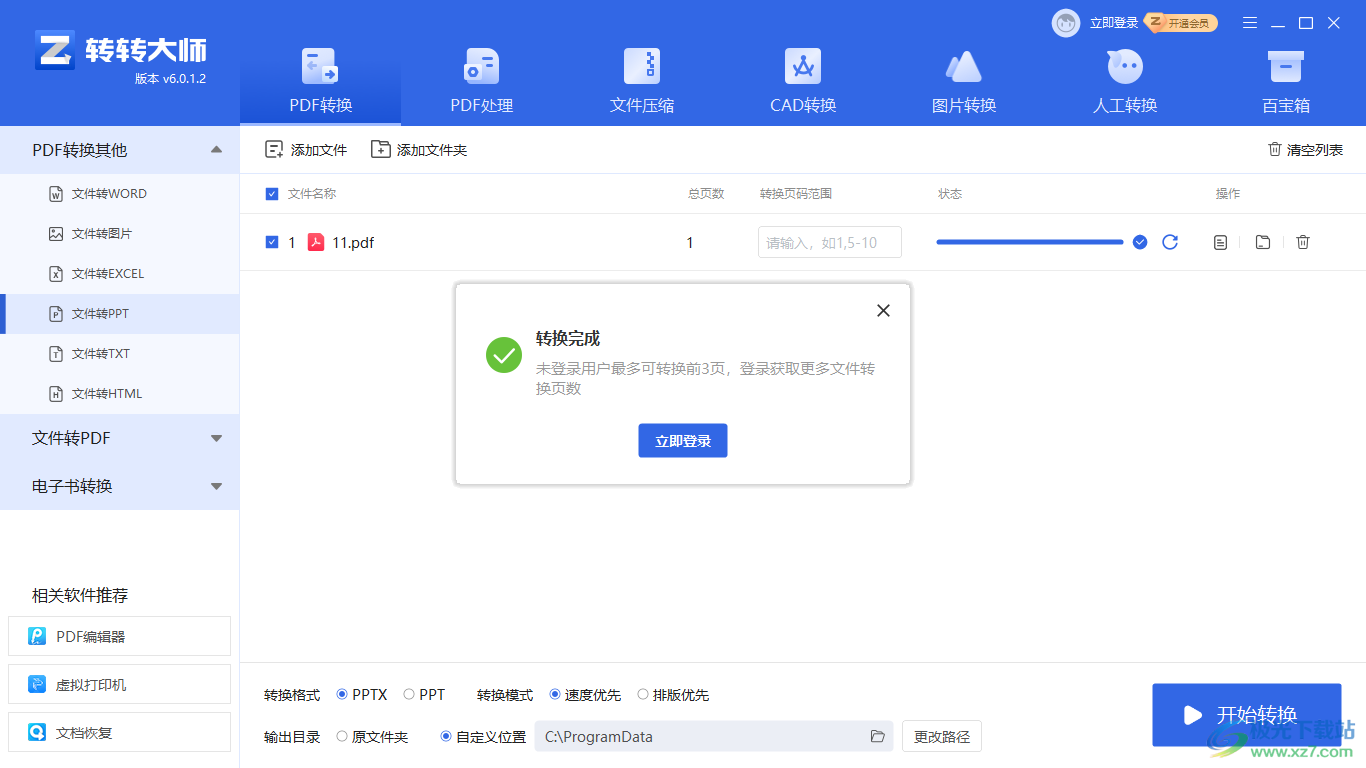
5.然后在页面右侧有三个图标,第一个是打开图标,打开之后可以看到转换后的文件格式,如图,第二个是【打开文件目录】图标,可以查看转换后的文件的保存位置,第三个是【删除】。

6.如下图示转换后的PPT格式,打开后的文件是非常清晰的。

7.点击第二个图标可以看到转换后的PPT文件的保存位置,如果想要将文件删除,点击第三个图标,就可以删除掉。

8.如果你还想添加pdf文件或者文件夹进行转换,可以点击上方的【添加文件】【添加文件夹】,随后进入到页面找到相应的文件打开就可以进行转换了。

关于在转转大师pdf转换器软件中进行pdf转换为PPT的格式的操作方法就是这些了,如果不知道怎么操作的小伙伴可以看看上述方法操作,在操作过程中没有什么特别难操作的地方,都是比较简单的,可以试试看。
